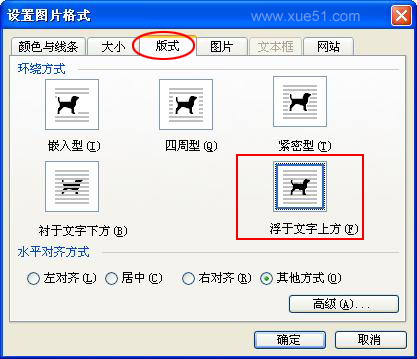word中如何隐藏文字
-
 2024-09-28 04:20:02
2024-09-28 04:20:02
- 编辑:0791攻略网
- 来源:网络转载
在Word表格中,我们可以考虑选择一些办法来对文字进行隐藏从而达到保密的目的,从而使用人无法进行正常的判断,那么word中如何隐藏文字呢,今天就来讲讲关于这方法的内容,具体方法如下:
1、文字与背景一色法
我们可以在个人简历的文档中将自己的文字颜色与背景颜色设置成同样的颜色,如果你的背景颜色是白色那么字体的颜色就设置为白色,如果你的背景颜色是灰色就把字体颜色也设置成灰色,反正设一样就可以了,方法很简单,选工具栏上的字体颜色图标选白色就行了,如图所示:

当然如果在工具栏上找不到字体颜色设置,就右击鼠标,在快捷菜单中选择“字体”,进入字体设置,选择与背景颜色一样的字体颜色就行了,如图所示:
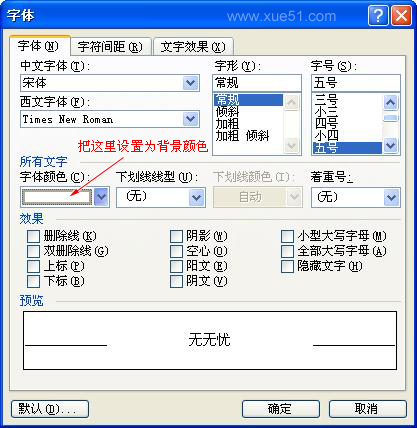
2、自动“隐藏文字”功能法
如果感觉将文字颜色与背景颜色设为一致的方法比较小儿科,那么你可以试试word中的“隐藏文字”功能,首先在你编辑的文档中选中要隐藏保密的文字,然后右击鼠标,在快捷菜单中执行“字体”命令,在“字体”选项中,勾选“隐藏文字”复选框,单击“确定”按钮即可,如图所示:

3、文字藏于图片下法
经过上述设置,我们要保密的文字已经比较安全了,现在我们再来一招。输入自己要保密的文字后,执行“插入→图片”命令插入一张可以迷惑人的大图片,如图所示:
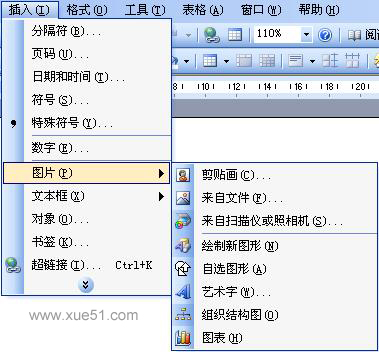
然后在Word中双击此图片打开“设置图片格式”对话框,在“版式”标签页中选择“浮于文字上方”。现在,你就可以在Word中将这张图片拖放到你要加密的文字上方,如图所示: